Nesta seção, é possível criar pontos centrais como operações nas inserções. Pontos centrais são criados nas inserções para facilitar o bloqueio de uma inserção no macho ou na cavidade.
- Com o método do modelo, o perfil do ponto central tem base nos seguintes tipos predefinidos: retangular, quadrado, círculo, chave 1-plano, chave 2-plano, fenda ou retângulo arredondado.
- Com o método de espessura, o ponto central é definido pela seleção de uma face plana na inserção como o plano inicial no qual se expulsará o ponto central. É definido então um valor de deslocamento para o perfil do ponto central.
- Na faixa de opções, clique na guia Macho/Cavidade > painel Inserir > Criar Ponto Central
 .
. - No menu do tipo de Perfil, selecione Modelo. No menu da forma de Perfil, selecione Retângulo.
- Oriente o modelo e selecione a primeira inserção destacada pela seta, como é mostrado na imagem a seguir.
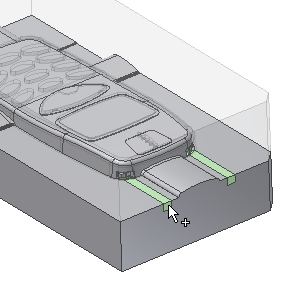
- Deixe o tipo de Posicionamento como Linear. Com um posicionamento linear, é preciso selecionar um plano e duas referências lineares. O plano define a superfície na inserção selecionada, na qual será criado o perfil retangular. As referências são arestas na inserção selecionada que são usadas para localizar o perfil. Para localizar o perfil corretamente, Referência 1 e Referência 2 devem estar perpendiculares entre si.
- A ferramenta de seleção Face
 deve estar ativa. Selecione a superfície da inserção identificada com o número 1 na imagem a seguir.
deve estar ativa. Selecione a superfície da inserção identificada com o número 1 na imagem a seguir. - Como Referência 1, selecione a aresta da inserção identificada com o número 2 na imagem a seguir.
- Como Referência 2, selecione a aresta da inserção identificada com o número 3 na imagem a seguir.
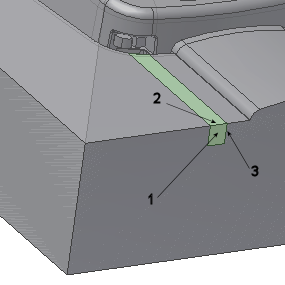
- Modifique as dimensões a seguir:
- Largura total do ponto central = 8 mm
- Altura total do ponto central = 6 mm
- Distância da Referência 1 ao centro = 3 mm
- Distância da Referência 2 ao centro = 2 mm
- Na caixa de diálogo Criar Ponto Central, informe uma Distância de 15 mm.
- Clique em Aplicar na caixa de diálogo Criar Ponto Central para gerar o ponto central. O modelo aparece como é mostrado na imagem a seguir.
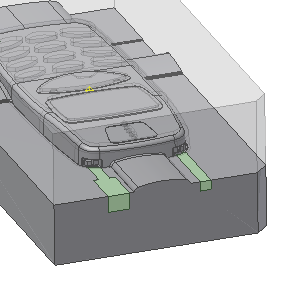
- Crie um segundo ponto central em outra inserção usando o tipo de perfil e a forma que foi usada para criar o primeiro ponto central. Use as referências mostradas na imagem a seguir para selecionar a superfície e as arestas:
- Selecione a superfície identificada com o número 1 como a Face.
- Selecione a aresta identificada com o número 2 como Referência 1.
- Selecione a aresta identificada com o número 3 como Referência 2.
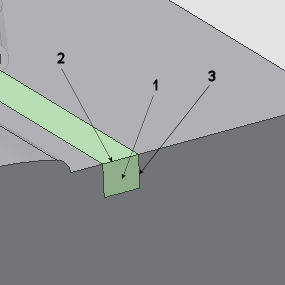
- Modifique as dimensões a seguir:
- Largura total do ponto central = 8 mm
- Altura total do ponto central = 6 mm
- Distância da Referência 1 ao centro = 3 mm
- Distância da Referência 2 ao centro = 2 mm
- Na caixa de diálogo Criar Ponto Central, informe uma distância de 15 mm.
- Clique em OK na caixa de diálogo Criar Ponto Central para gerar o ponto central. O modelo aparece como é mostrado na imagem a seguir.
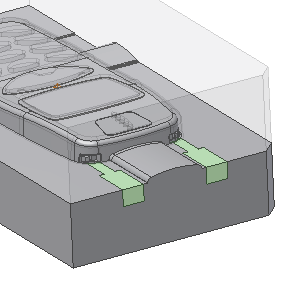
- Na barra de ferramentas de Acesso Rápido, clique emSalvar para salvar a montagem.